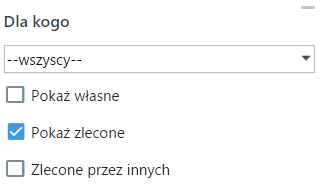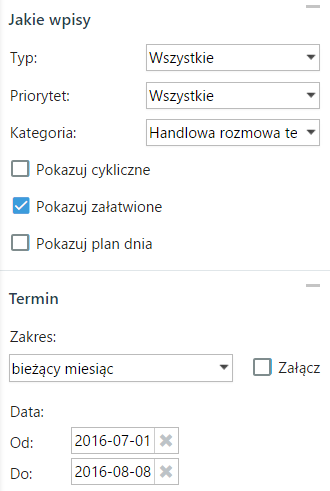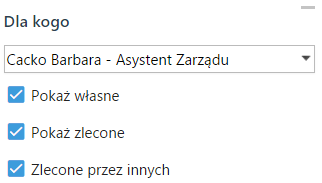| Version 1 (modified by msawkiewicz, 9 years ago) |
|---|
Podręcznik użytkownika > Zadania > Grupowanie i filtrowanie listy zdarzeń, przypomnień i adnotacji
Grupowanie i filtrowanie listy zdarzeń, przypomnień i adnotacji
Zmiana widoku listy
Aby zmienić zakres danych w tabeli, posługujemy się filtrami w kolumnie po lewej stronie i wyszukiwarką. Po wybraniu wartości w każdym panelu nawigacyjnym lista zostanie automatycznie przeładowana.
Przykład 1
Chcę zobaczyć zadania zlecone przeze mnie dla użytkownika Kowalska. W panelu Dla kogo wybieram wszyscy, odznaczam własne i zlecone przez innych - zostaje zaznaczony checkbox zlecone. W wyszukiwarce po prawej stronie nad tabelą wpisuję Kowalska. Lista zostaje zawężona.
Przykład 2
Chcę zobaczyć listę rozmów telefonicznych z ostatniego tygodnia pracownika Kowalska. W tym celu wybieram z listy Dla kogo pracownika Kowalska, ustawiam zakres dat, w panelu Jakie wpisy zaznaczam Pokazuj załatwione i wybieram kategorię Rozmowa telefoniczna.
Elementy na liście możemy także grupować wg określonych kryteriów. W tym celu wybieramy z listy Grupowanie w nagłówku tabeli odpowiednią pozycję. Lista przeładowywana jest automatycznie.
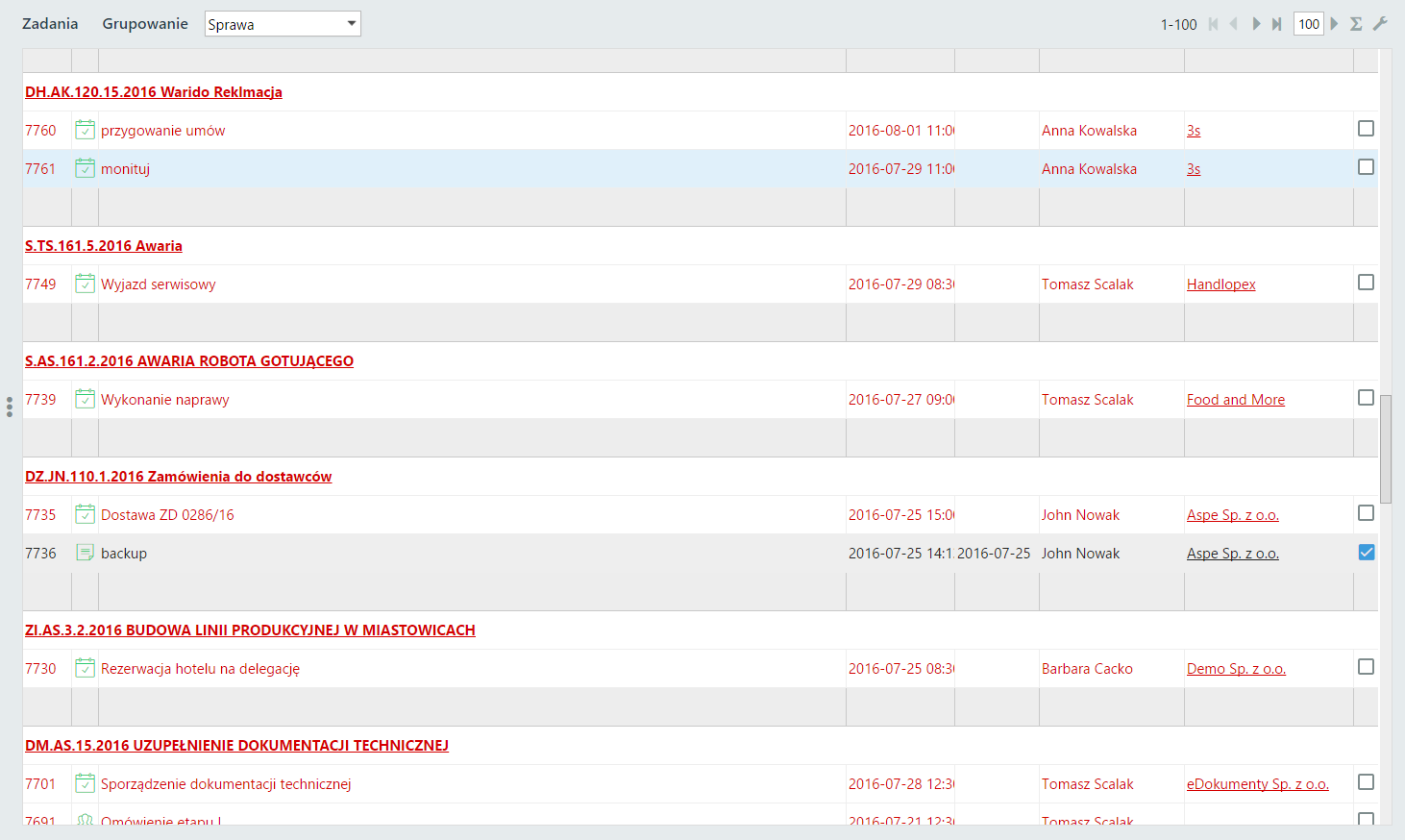
Lista Zadania z aktywnym grupowaniem Kontrahent
Dodatkowo możemy przeglądać zadania aktywne lub usunięte. Widok listy zmieniamy w tym przypadku klikając ikonę Zmiana widoku listy w Pasku narzędzi.
Uwaga
Czerwona czcionka oznacza, że zdarzenie jest przeterminowane.
Czyje zadania możemy przeglądać
To, czyje zadania widzimy, zależy od udostępnionych kalendarzy i praw do jednostek. Osoby, do których kalendarzy mamy uprawnienia - w tym prawo do edycji oraz osoby, do których mamy prawa, są wyświetlone na liście w panelu Dla kogo. W tym samym oknie określamy również typy zdarzeń, jakie mają zostać wyświetlone na liście.